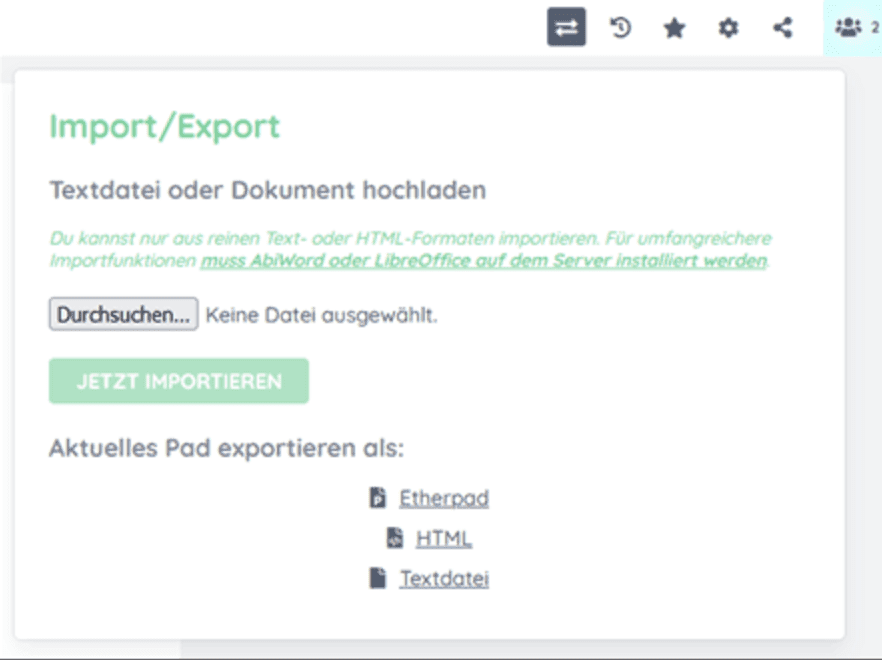Speichern und Wiederherstellen
- Mithilfe des Buttons
Version speichern(1) sichern Sie die aktuelle Version des Pads. Mithilfe des ButtonBearbeitungsverlauf(2) können Sie zuvor gespeicherte Versionen zurückverfolgen.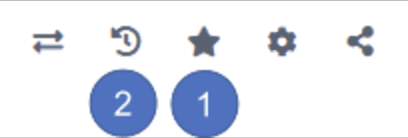
- Sie können alle bisherigen Änderungen am Zeitstrahl nachverfolgen. Die zuvor gespeicherten Versionen erscheinen mit einem Stern.

- Mithilfe der
Import/Export-Funktion können Sie die Datei auf lokal auf Ihrem PC speichern oder eine zuvor gespeicherte Datei im entsprechenden Format hochladen. Zum Download stehen die FormateEtherpad,HTMLundTextdateizur Verfügung. Funktionen aus Word können bei importierten Dateien nicht übernommen werden. Wählen Sie zum Import eine Datei mit dem ButtonDurchsuchen…und bestätigen Sie mitJetzt importieren.